Cześć to znowu ja OLMO 😉
Dawno mnie tutaj nie było, ale już jestem.
Troszkę mi się bez Was nudziło 🙂 Ostatnio robiliśmy długą grę, sam w niej się troszkę gubiłem. Monika pokazała mi jak można to opisać i podzielić na małe fragmenty.
Jak nie pamiętacie jaką grę robiliśmy ostatnio, to zajrzyjcie do poniższych artykułów:
23. Gra Scratch „Wykreślanka” – część 1
24. Gra Scratch „Wykreślanka” – część 2
25. Gra Scratch „Wykreślanka” – część 3
26. Gra Scratch „Wykreślanka” – część 4
Dzisiaj pokażę Wam jak rozpisaliśmy to razem z Olą i Moniką na diagramach.
Akcje gracza
Każdy gracz w grze może wykonać określone rzeczy czyli akcje, np. nacisnąć przycisk lub klawisz. Nazywamy to po prostu akcjami i jeżeli chcemy rozpocząć grę to najczęściej klikamy w przycisk start. Przycisk start może więc być jedną z akcji jaką może wykonać gracz. Znacie jakieś inne akcje, które może wykonać gracz?
...
Często występuje akcja wyjście z gry.
Inne akcje są w trakcie gry, ale grając wiemy jak się np. poruszać postacią to też są akcje czyli aby pójść do przodu trzeba np. nacisnąć przycisk strzałki w górę, w lewo przycisk w lewo, w prawo przycisk w prawo itd. może też być sterowanie myszką. Możemy powiedzieć, że grając wykonujemy cały czas jakieś akcje.
Jakie akcje są w naszej grze "Wykreślanka"? Potraficie samodzielnie je wskazać?
Sprawdź swoją odpowiedź grając Gra Scratch – Wykreślanka
Gry w scratch zaczynamy od naciśnięcia zielonej flagi to może być nasza 1 akcja, kolejna (jedyna jaką możemy wykonać) to naciśnięcie przycisku "Start". Na następnej planszy may 2 przyciski to są również nasze akcje, czyli "Zresetuj wyraz" i "Sprawdź wyraz". Czy są jeszcze jakieś akcje? Gdyby nie było to gra byłaby bezsensu. muszę przecież zaznaczyć literkę, by gra miała sens, na tym przecież ta gra polega. Kolejną akcją jest więc kliknięcie literki.
Żeby nam się w głowie ułożyło to oczywiście lepiej spojrzeć na rysunek. My zrobiliśmy go tak:
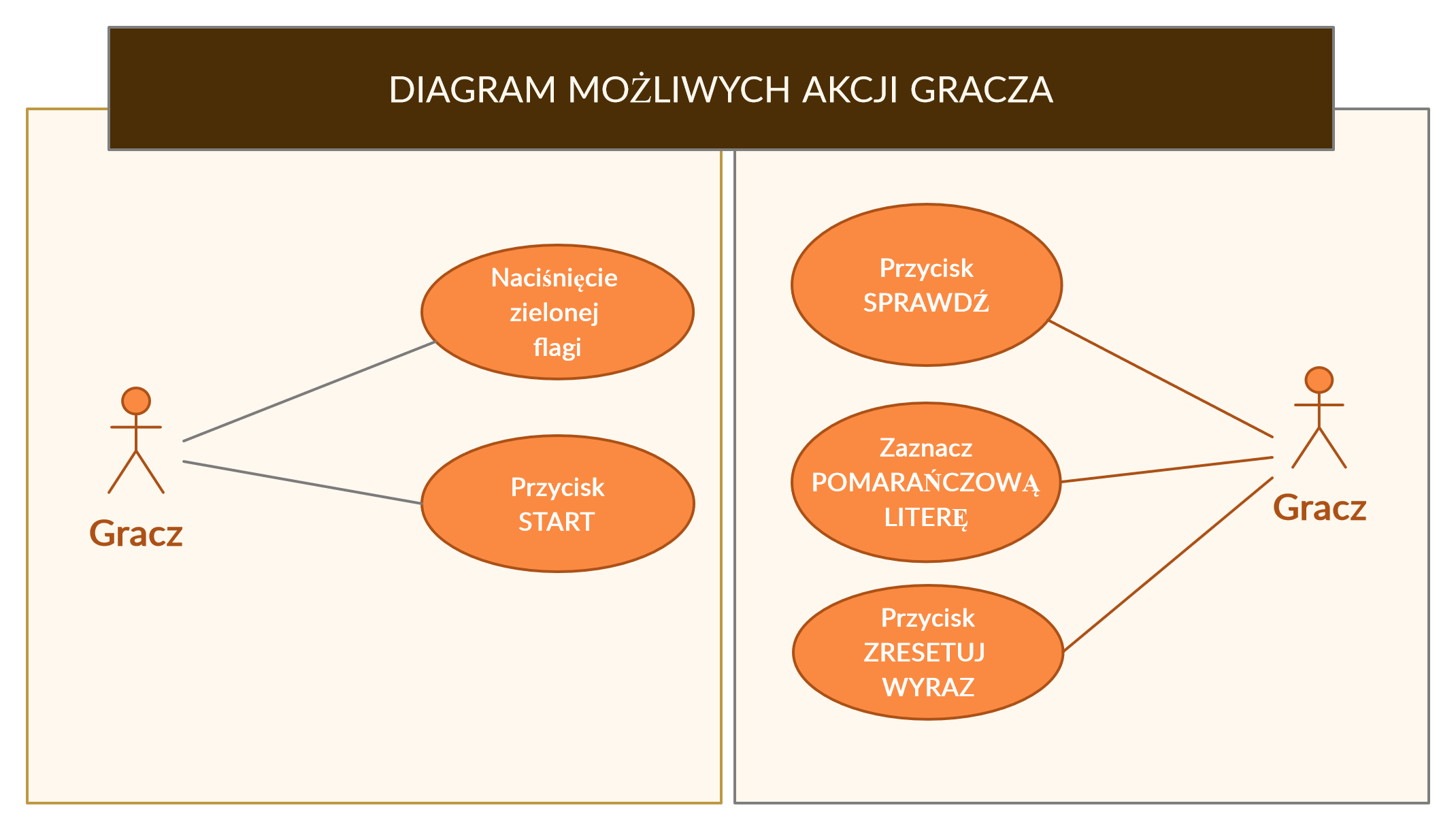
Zobaczmy co się kryje pod każdą z akcji.
Zielona flaga
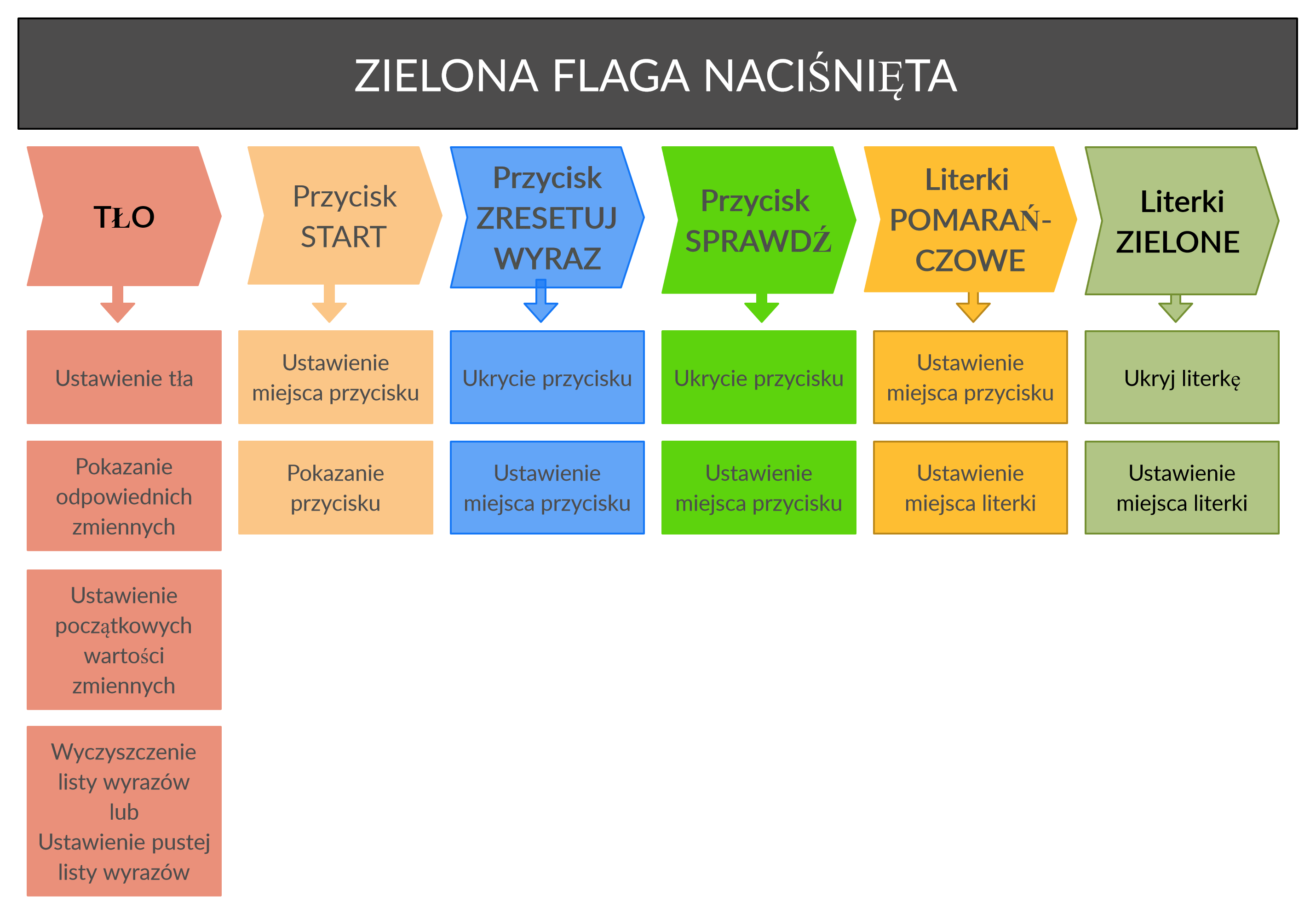
Nasz diagram został podzielony na skrypty. Najwięcej skryptów mamy przy tle. mamy również skrypty przy przyciskach. Mamy 3 przyciski, a więc dla każdego z przycisków mamy zakładkę skryptów. Dodatkowo mamy 2 rodzaje literek: pomarańczowe i zielone . Skrypty wykonywane po naciśnięciu zielonej flagi dotyczą ustawień początkowych.
Ukrywane jest więc to co niepotrzebne i pokazywane to co istotne.
Bloczek pokaż/ukryj
Przycisk START
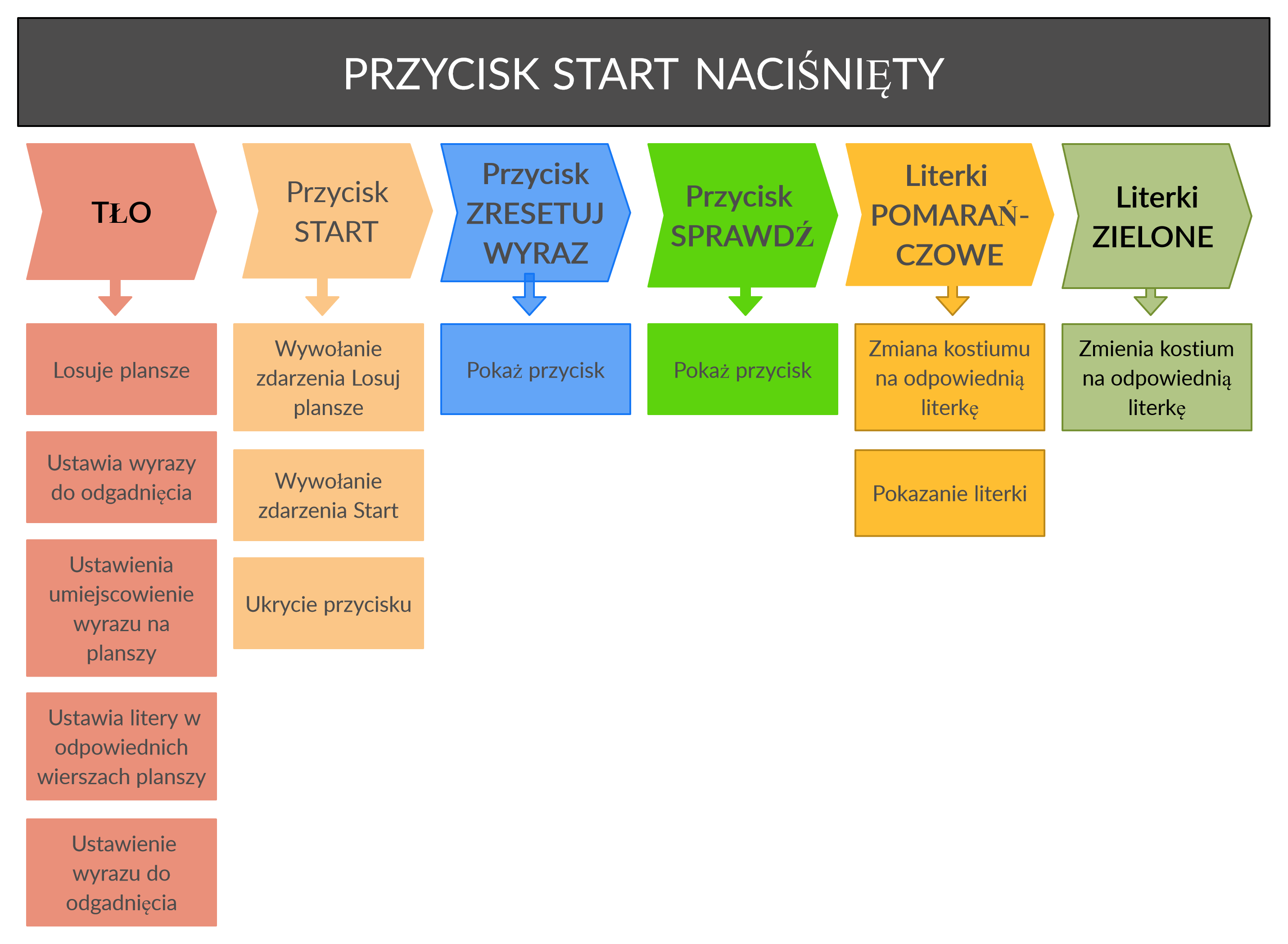
Przycisk START jest kolejną akcją gracza. Jedyną możliwą na tej planszy w danym momencie 🙂
Co się dzieje po jego naciśnięciu:
Przycisk ZRESETUJ WYRAZ

Głównym celem tego przycisku jest umożliwienie graczowi poprawienie pomyłki. Jeśli gracz zaznaczył nieprawidłową literę to powinien skorzystać z tego przycisku.
Co dzieje się po naciśnięciu "ZRESETUJ WYRAZ:
Przycisk SPRAWDŹ WYRAZ
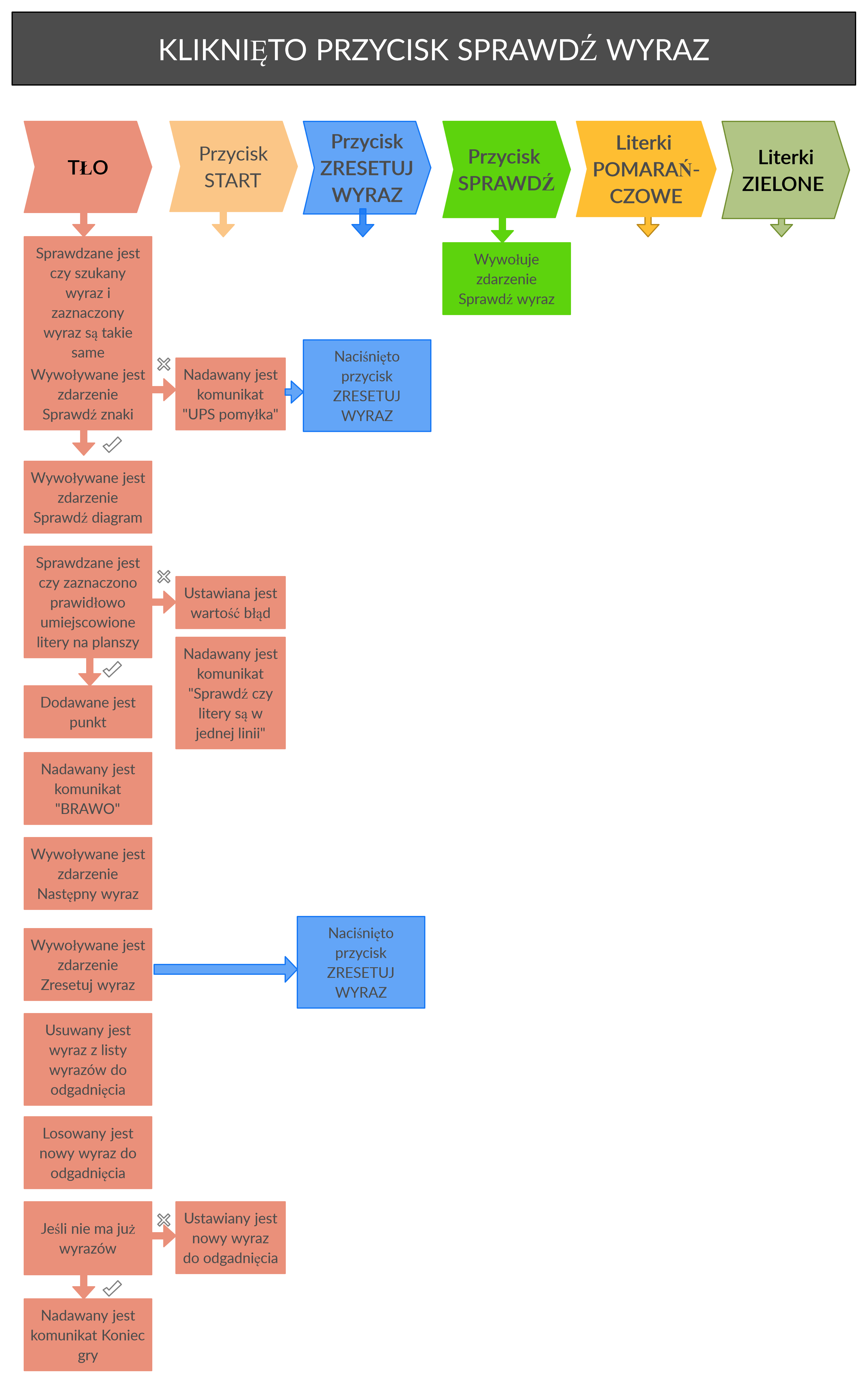
To jest najtrudniejszy diagram. Chociaż zadaniem tego przycisku jest jedynie wywołanie jednego zdarzenia "Sprawdź wyraz", które wykonywane jest w skryptach tła.
Mamy tutaj tzw. zdarzenia warunkowe, czyli bloczek jeżeli, gdy obok jest x - to gdy warunek jest nie spełniony, gdy jest v - to warunek jest spełniony. Kolory oznaczają, w których skryptach szukać zdarzenia. Jakie zdarzenia są tutaj wykonywane:
Zaznaczenie pomarańczowej liter
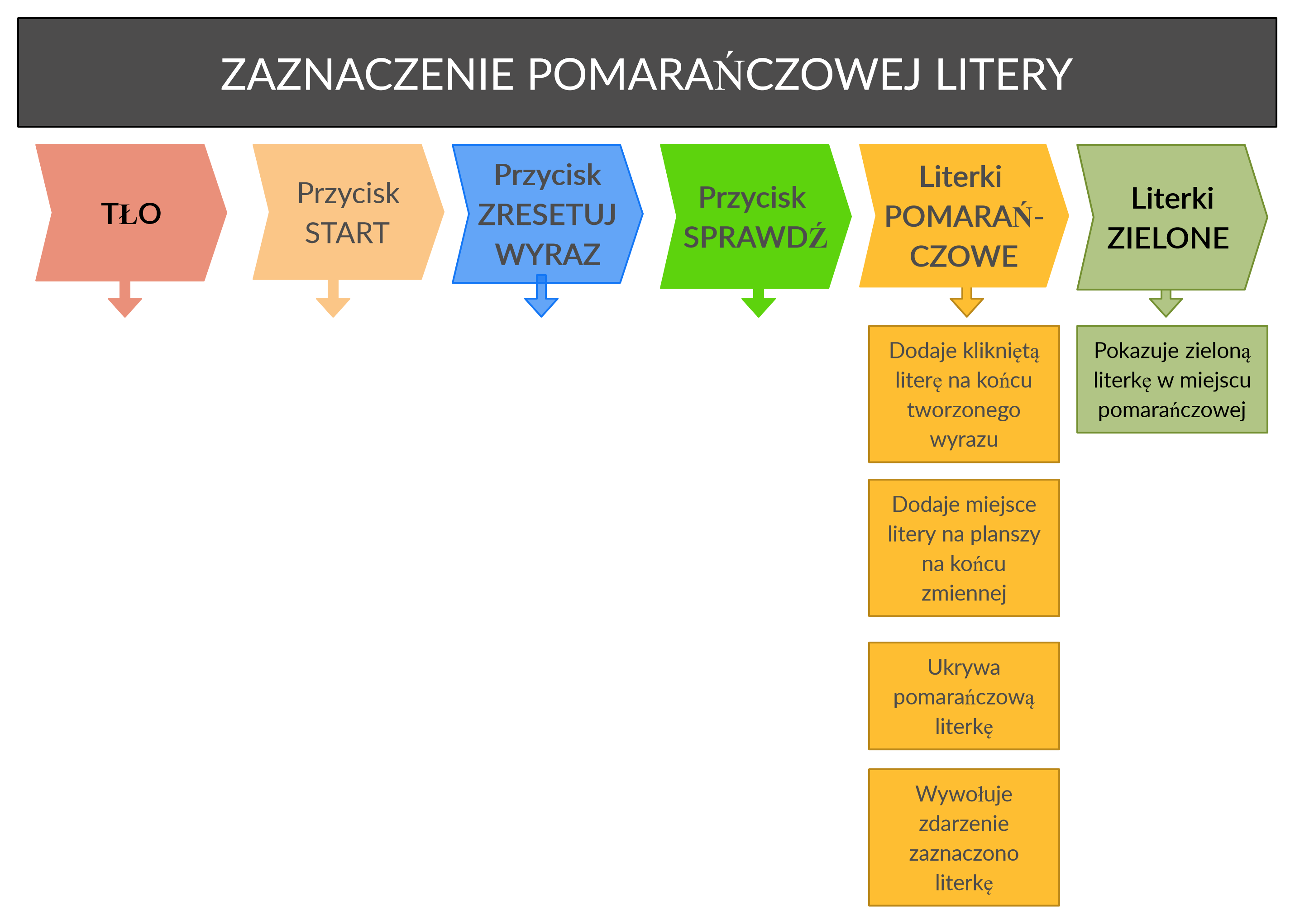
Literki też są duszkami i każda z nich ma podobne zdarzenia. Co się dzieje po naciśnięciu:
Podsumowanie
I to już wszystko co dzieje się w naszej grze. Mam nadzieję, że takie podsumowanie gry pozwoli Wam łatwiej zrozumieć co się dzieje. Takie diagramy często się stosuje, by zająć się po kolei każdym jego kawałkiem, nie wszystkim na raz.
Myślę, że z diagramów będziemy jeszcze korzystać, przy następnych grach.
W najbliższym czasie spróbujemy zbudować działający prototyp gry.
Lew OLMO 🙂
Wszystkie linki w jednym miejscu
Gra wykreślanka - Gra Scratch – Wykreślanka
Wykreślanka część 1 - 23. Gra Scratch „Wykreślanka” – część 1
Wykreślanka część 2 - 24. Gra Scratch „Wykreślanka” – część 2
Wykreślanka część 3 - 25. Gra Scratch „Wykreślanka” – część 3
Wykreślanka część 4 - 26. Gra Scratch „Wykreślanka” – część 4
Gra planszowa, która była inspiracją do gry - Pomysłówka offline – gra planszowa jako inspiracja
Projekt gry Wykreślanka w Scratch https://scratch.mit.edu/projects/460849638/

Zostaw odpowiedź